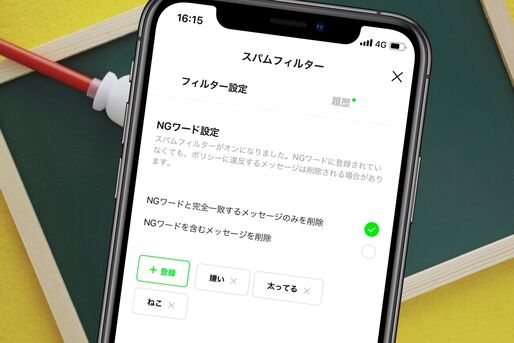LINE(ライン)のオープンチャットでは、管理者および共同管理者はスパムフィルター(NGワード)を設定できます。NGワードに設定された言葉がトークルーム内に投稿されると、自動的にそのNGワードを含んだメッセージが削除されます。
本記事では、LINEオープンチャットでトークルームにNGワードを登録する方法や、設定されたNGワードを投稿すると実際にどうなるのかなどについて解説します。
LINEオープンチャットのNGワードとは
LINEオープンチャットではスパムフィルター、いわゆるNGワードの設定が可能です。設定されたNGワードがトークルームに投稿されると、そのメッセージは自動的に削除されます。
NGワードの設定は、管理者および共同管理者のユーザーのみ可能です。通常のユーザーがNGワードを設定することはできません。
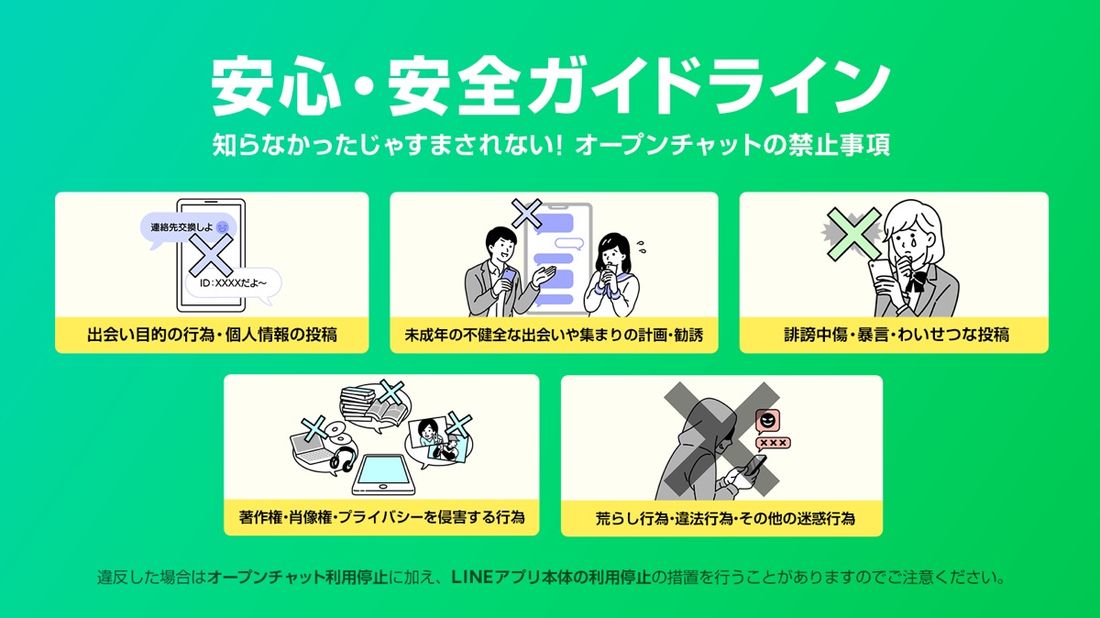
キーワードが安心・安全ガイドラインに違反すると、自動削除される場合もある
またユーザー側で設定したNGワード以外にも、オープンチャットで送信したキーワードがLINEの「安心・安全ガイドライン」に違反した場合、LINE基準のNGワードとして自動削除される場合もあります。
LINEが独自に定めたNGワードの詳細は非公開となっていますが、LINE側で定めたNGワードに引っかかると画面から瞬時にメッセージが消えます。
LINEオープンチャットでNGワードを設定する方法
LINEオープンチャットでNGワードを設定する手順を解説します。
メニュー画面で「Bot」を選択

![[Bot]を選択](/sites/default/files/styles/portrait_lg_1/public/2022/10/24/r-line-openchat-ng-words-setting-03.jpg)
オープンチャットの画面を開き、メニューボタンをタップ。メニュー画面で[Bot]を選択してください。
スパムフィルターを「オン」にしてNGワードの条件を設定する
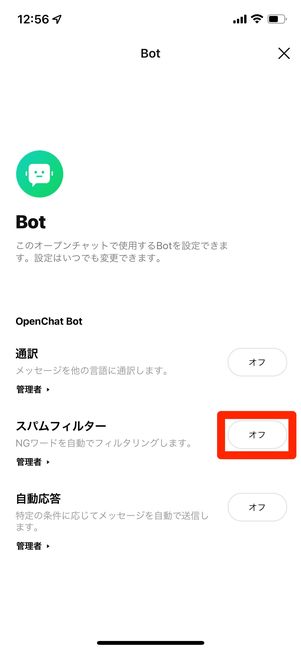
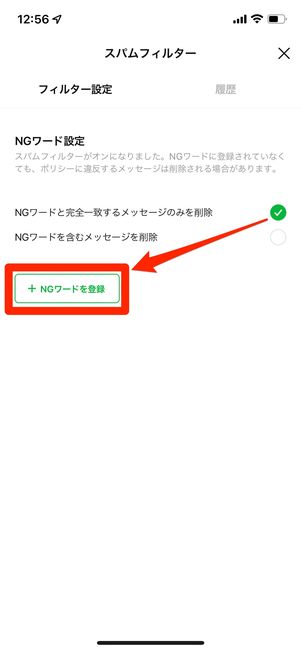
デフォルトの設定では、スパムフィルターが「オフ」になっているので、タップして「オン」にします。
続いて、NGワードが削除される条件を設定します。「NGワードと完全一致するメッセージのみを削除」または「NGワードを含むメッセージを削除」のいずれかを選択後、[+NGワードを登録]を押して実際にキーワードを登録していきます。
NGワードを登録する
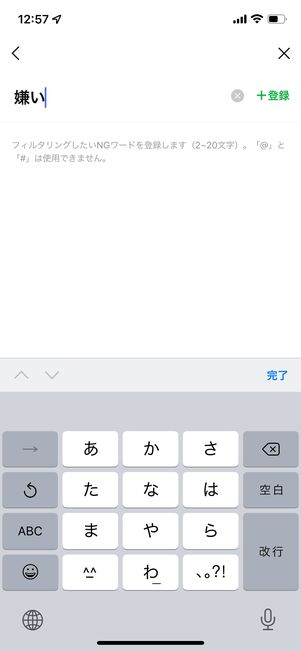
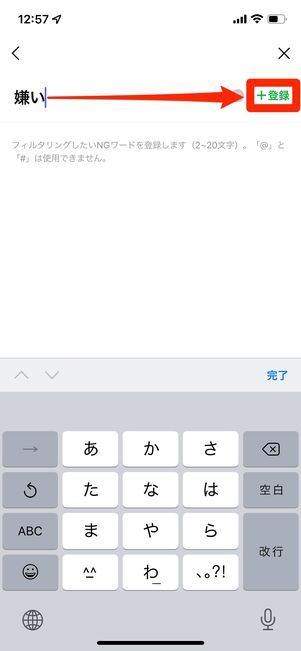
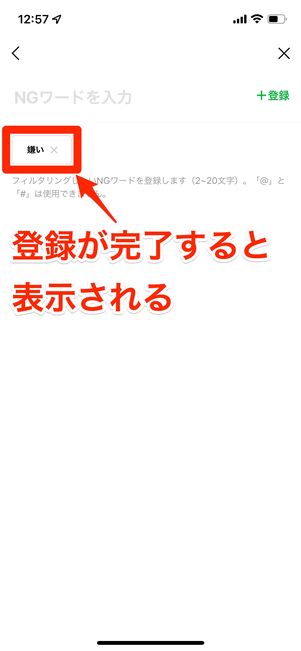
NGワードに設定したい言葉を入力し、右横の[+登録]をタップします。入力できる文字は2〜20文字で、「@」や「#」、スペースは入力できません。
登録が完了すると、入力バーの下に先ほど登録したNGワードが表示されます。
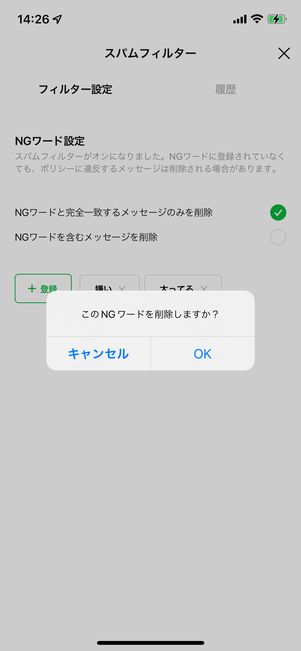
NGワードを削除する場合は、登録したNGワードの横にある[×]ボタンを押し、確認画面で[OK]をタップしてください。
トークルームにNGワードを投稿するとどうなる?

オープンチャットにNGワードを投稿すると、指定した条件によって起こる現象が変わってきます。
条件とは「NGワードと完全一致するメッセージのみを削除」に設定した場合と「NGワードを含むメッセージを削除」に設定した場合の2つで、それぞれトークルームにどのような現象が起きるのかを検証しました。
「NGワードと完全一致するメッセージのみを削除」に設定した場合
スパムフィルターの設定で「NGワードと完全一致するメッセージのみを削除」を選択した場合、設定されたNGワードとすべて一致したメッセージが投稿されると自動的に削除されます。
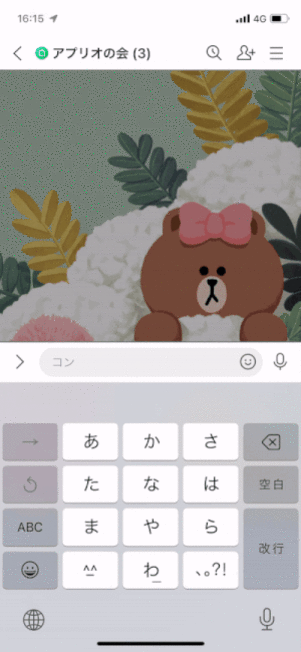
たとえば、「ねこ」をNGワードに設定していた場合、「ねこ」というキーワードが投稿された場合のみ自動削除されます。
「ねころぶ」「ねこをかう」などなど、「ねこ」というキーワードが部分的に含まれていても、NGワードと完全には一致していないため、自動削除されません。同じようにカタカナの「ネコ」も一致していないので消えることはありません。
「NGワードを含むメッセージを削除」に設定した場合
スパムフィルターの設定で「NGワードを含むメッセージを削除」を選択した場合、投稿されたメッセージの中に設定されたNGワードが含まれていると自動的に削除されます。
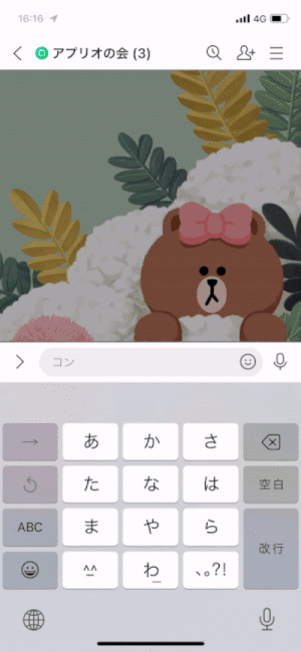
「ねこ」をNGワードに設定していた場合、「ねこ」はもちろんのこと、「ねころぶ」「ねこをかう」も「ねこ」というキーワードが部分的に含まれているため、自動削除されてしまいます。
ただし、カタカナの「ネコ」は一致しないと判断されているので削除されません。
管理者・共同管理者はNGワードの投稿履歴を確認できる
管理者および共同管理者は、NGワードを設定できるだけではなく、誰が何回NGワードを投稿したのかを確認できます。NGワードの投稿履歴を確認する方法や、違反を繰り返したユーザーに使える「強制退会」ボタンを出現させる手順を紹介します。
NGワードの投稿履歴を確認する方法

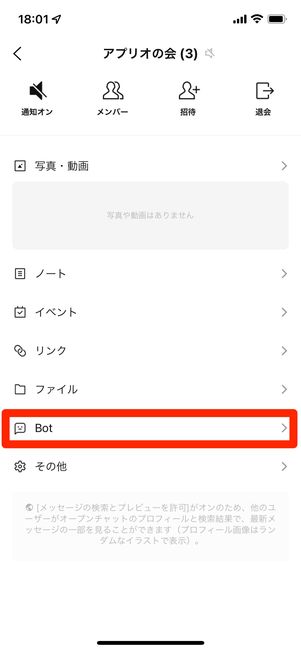
オープンチャットの画面を開いて、メニューボタンをタップしたら[Bot]を選択します。
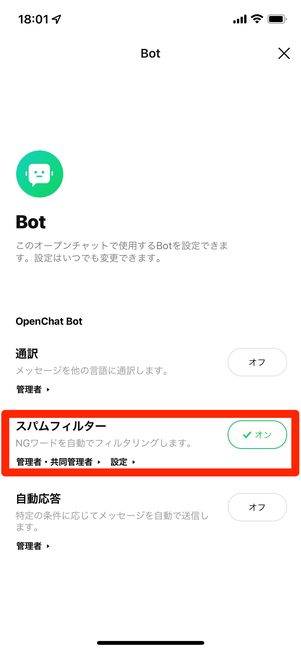
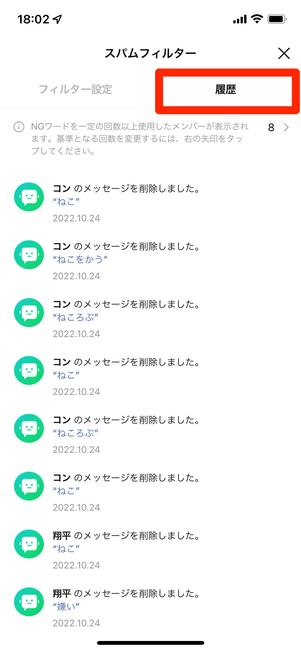
[スパムフィルター]をタップして、「履歴」タブに切り替えたら、NGワードの投稿履歴を確認できます。
強制退会ボタンを出現させる手順
同じユーザーが一定回数以上NGワードを投稿すると、ユーザー名とともに[強制退会]ボタンが表示されるようになります。
もともと強制退会は、管理者または強制退会の権限を与えられた共同管理者であれば可能ですが、NGワードを一定回数以上投稿するユーザーを強制退会の対象としてサジェストするものといえるでしょう。
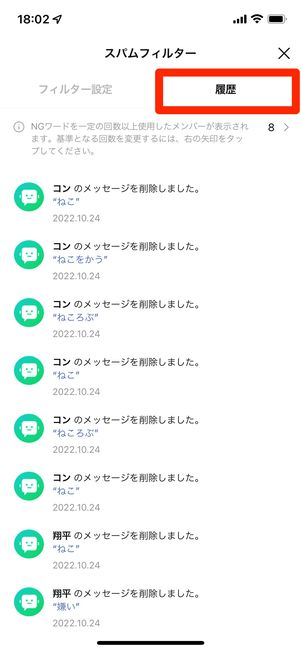
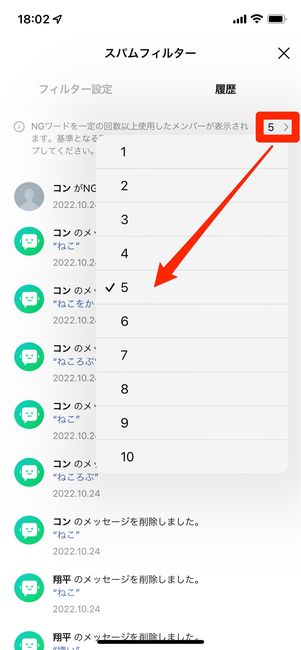
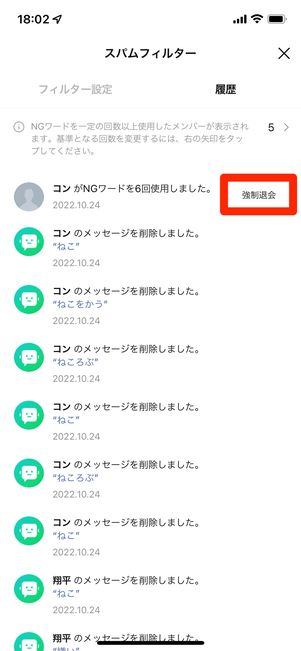
上述の手順で、スパムフィルターの画面を開いたら「履歴」タブに切り替えます。
上部の数字をタップすると、[強制退会]ボタンが表示される回数(1〜10回)の設定が可能となるので、数字を決めましょう。指定した数字以上にNGワードを送信していた場合は、履歴の一番上に「○がNGワードを○回使用しました」と表示され、右横に[強制退会]ボタンが出現します。
ここで[強制退会]を押し、次の確認画面で[はい]を選択すると強制退会させることができます。